Iniciando o My Image Garden
O My Image Garden pode ser iniciado das seguintes formas.
- Clique em
 (Iniciar o My Image Garden) no Quick Menu
(Iniciar o My Image Garden) no Quick Menu - Clique duas vezes em
 Canon My Image Garden na área de trabalho
Canon My Image Garden na área de trabalho -
Iniciar a partir da pasta Programas
Windows 10:
No menu Iniciar (Start), selecione Todos os aplicativos (All apps) > Canon Utilities > My Image Garden.
Windows 8.1/Windows 8:
Selecione My Image Garden na tela inicial para iniciar o My Image Garden.
Se My Image Garden não aparecer na tela Início, selecione o ícone Pesquisar (Search) e pesquise por "My Image Garden".
Windows 7/Windows Vista:
No menu Iniciar (Start), selecione Todos os programas (All Programs) > Canon Utilities > My Image Garden > My Image Garden.
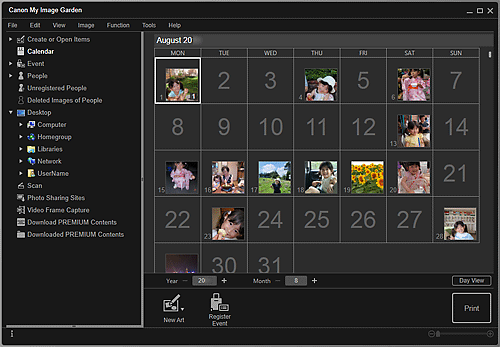
 Nota
Nota
-
O My Image Garden analisa as imagens nas pastas registradas e as mostra na exibição Calendário (Calendar), na exibição Pessoas não registradas (Unregistered People) ou na exibição Pessoas (People), ou as usa nos layouts recomendados que aparecem no Image Display.
As pastas podem ser registradas na tela exibida quando o My Image Garden é iniciado pela primeira vez ou na caixa de diálogo Preferências (Preferences). A pasta Imagens é selecionada por padrão.
- Para alterar as pastas sujeitas à análise de imagem, consulte a Guia Configurações da análise de imagem (Image Analysis Settings).
- Se você estiver usando o ImageBrowser EX Ver.1.2.1 ou posterior, também poderá iniciar o My Image Garden pelo ImageBrowser EX.

